Word2013怎么设置默认显示空格符号?
Word2013文档中,在使用Word2013编辑文档时,默认是不显示空格符号。因为特殊要求需要显示空格符号。那么,在Word2013文档中应该怎么设置呢?一起来看看吧!
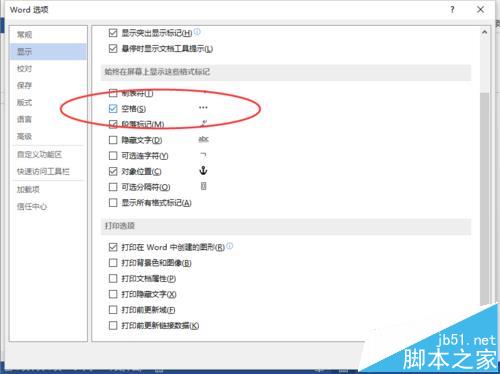
1、在电脑桌面的Word2013文档程序图标上双击鼠标左键,将其打开运行。点击“新建空白文档”命令,新建一个空白的文档。如图所示;
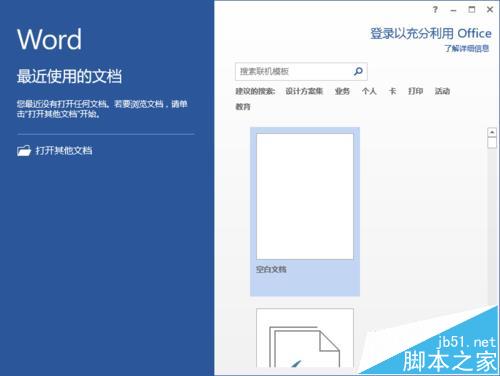
2、在打开的Word2013文档窗口中,点击左上角的“文件”命令选项。如图所示;
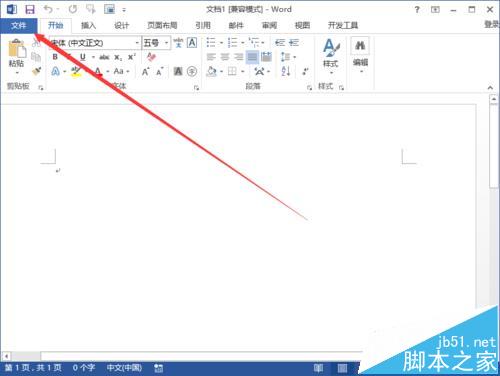
3、出的“文件”命令选项对话框中,选择并点击“选项”命令选项。如图所示;
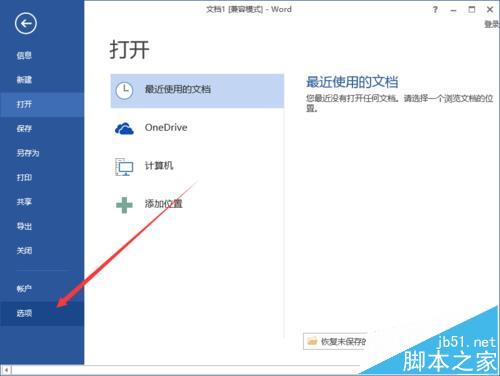
4、点击“选项”命令选项后,这个时候会弹出“Word选项”对话框。如图所示;
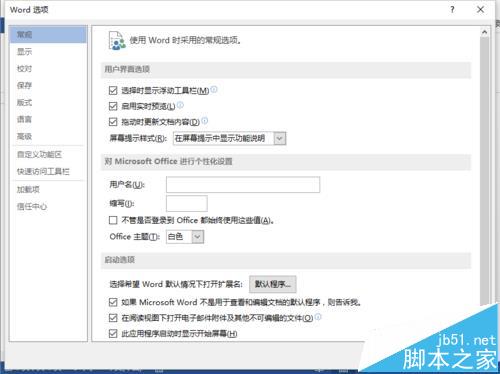
5、在弹出的“Word选项”对话框中,选择并点击“显示”选项卡栏。如图所示;
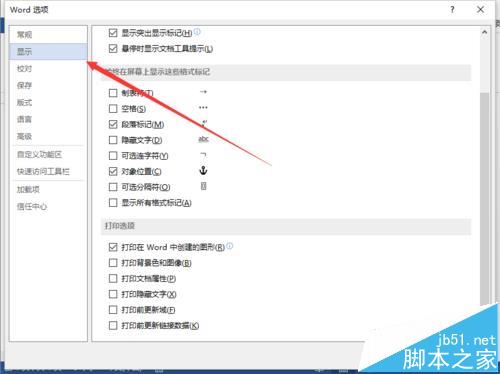
6、在“显示”选项卡的右侧窗格中,找到“始终在屏幕上显示这些格式标记”区域下的“空格”选项,并将其复选框勾选即可。如图所示;
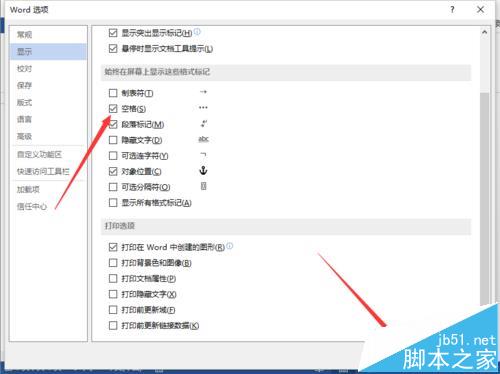
版权声明
本文来自投稿,不代表本站立场,转载请注明出处。
